تنزيل فيديو HTML5: كيفية حفظ مقاطع فيديو HTML5 مجانًا
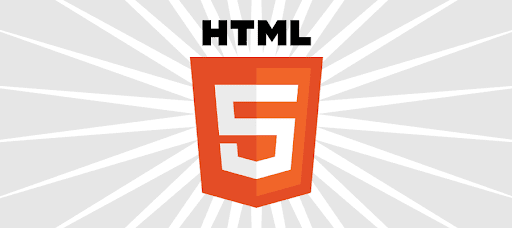
في الوقت الحاضر ، يتبنى المزيد والمزيد من مواقع الويب مشغلات فيديو HTML5 لتشغيل مقاطع الفيديو عبر الإنترنت ، مثل YouTube و Vimeo و Dailymotion وما إلى ذلك ، مما يتيح للمستخدمين مشاهدة مقاطع الفيديو عبر الإنترنت دون تثبيت مكونات إضافية مثل Adobe Flash ، كما أدى إلى تحسين تجربة مشاهدة الفيديو بشكل كبير. ومع ذلك ، فإن تنزيل مقاطع الفيديو من هذه المواقع ليس بهذه السهولة. ستشارك هذه المقالة أداة تنزيل فيديو HTML5 رائعة معك ، وستتعلم كيفية تنزيل فيديو HTML5 بسهولة على جهاز الكمبيوتر الخاص بك.
أفضل برنامج تنزيل فيديو بتنسيق HTML5
تنزيل الفيديو عبر الإنترنت هو برنامج تنزيل فيديو سطح مكتب احترافي لدعمك في تنزيل مقاطع الفيديو عبر الإنترنت من أشهر مواقع الويب. تم تصميم هذا البرنامج سهل الاستخدام وواجهته نظيفة دون أي إعلانات ، ويضمن لك التنزيل بأمان وموثوقية. يمكنك تنزيل مقاطع فيديو HTML5 بسرعة من تلك المواقع التي تم تكييفها مع مشغلات فيديو HTML5 ، وحتى استخراج صوت MP3 من الفيديو. فهي لا توفر فقط دقة متعددة ، مثل 8K و 4 K و 1080 p و 720 p ولكنها توفر أيضًا العديد من الصفات الصوتية ، مثل 160 كيلوبت في الثانية و 128 كيلوبت في الثانية. علاوة على ذلك ، يمكنك تنفيذ المزيد من مهام التنزيل في وقت واحد حتى توفر الكثير من الوقت.
في الآونة الأخيرة ، بالنسبة للمستخدمين الجدد ، يمكنك استخدام الإصدار التجريبي مجانًا لتنزيل مقاطع الفيديو والصوت من مواقع الويب في غضون 15 يومًا. على الرغم من أنه يمكنك فقط تنزيل 10 مقاطع فيديو عالية الدقة مع الإصدار التجريبي ، إلا أن جميع الوظائف الأساسية تفتح لك. احصل عليها الآن.
كيفية تنزيل مقاطع فيديو HTML5 مجانًا
في هذا الجزء ، اتبع الدليل التفصيلي أدناه لمعرفة كيفية تنزيل مقاطع فيديو HTML5 من مواقع الويب باستخدام تنزيل الفيديو عبر الإنترنت. هنا ، خذ YouTube كمثال واعرض العملية على إصدار Windows من البرنامج. (مثل إصدار Mac)
الخطوة 1. انسخ عنوان URL لفيديو HTML5
انتقل إلى صفحة الفيديو التي تريد تنزيلها. حرك الماوس إلى شريط العناوين لتحديد الرابط وانقر بزر الماوس الأيمن فوقه لنسخ عنوان URL للفيديو.
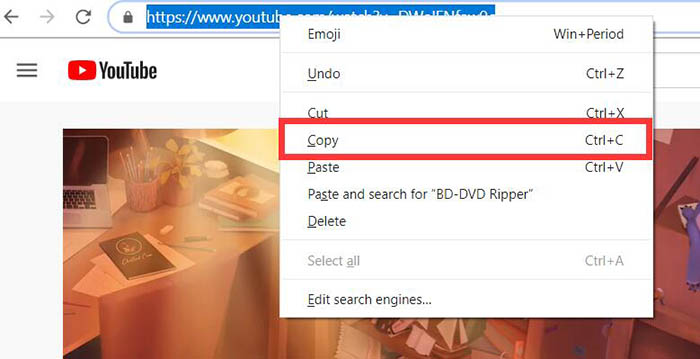
الخطوة 2. الصق عنوان URL لفيديو HTML5 في برنامج تنزيل الفيديو عبر الإنترنت
فتح تنزيل الفيديو عبر الإنترنت على سطح المكتب الخاص بك. ثم الصق عنوان URL للفيديو في مربع الإدخال "نسخ ولصق عنوان URL هنا" وانقر على الزر "تحليل" للحصول على فيديو HTML5.

الخطوة 3. حدد تنسيق الإخراج للتنزيل
بعد تحليل الفيديو والاستيلاء عليه ، ستظهر نافذة منبثقة تعرض اختيارات التنزيل. في هذه الخطوة ، تحتاج إلى اختيار تنسيق واحد ثم النقر فوق الزر "تنزيل". كما ترى ، هناك العديد من دقة الفيديو المتاحة. يمكن الحصول على بعض مقاطع الفيديو الصوتية بعدة خصائص صوتية لتنزيلها.

الخطوة 4. قم بتنزيل ومشاهدة فيديو HTML5
بمجرد النقر فوق الزر "تنزيل" ، سترى تقدم التنزيل. إذا كنت ترغب في تنزيل درجات دقة أو صوت آخر لنفس الفيديو ، فما عليك سوى النقر فوق الزر "تحليل" والقيام بالخطوة 3 مرة أخرى. بالطبع ، يمكنك أيضًا إضافة المزيد من مقاطع الفيديو لتنزيلها دفعة واحدة.
عند اكتمال التنزيل ، انتقل إلى مربع "انتهى" للعثور على مقاطع الفيديو أو الصوت الذي تم تنزيله. إذا كنت ترغب في مشاهدة مقاطع الفيديو التي تم تنزيلها ، فانقر فوق الزر "فتح مجلد" لفتح مقطع فيديو على جهاز الكمبيوتر الخاص بك.

لذلك ، مع تنزيل الفيديو عبر الإنترنت، كل ما تحتاجه هو بضع نقرات لتنزيل فيديو HTML5 بسهولة.
اتبع الخطوات المذكورة أعلاه، يمكنك إتقان البرنامج بسرعة. اعتمادًا على تقنية التنزيل المتقدمة، فقد حسنت سرعة التنزيل وحافظت على الجودة العالية للفيديو الأصلي.
ما مدى فائدة هذا المنشور؟
انقر على نجمة للتقييم!
متوسط التقييم / 5. عدد الأصوات:



